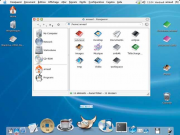LXF85:Многоликий Linux
|
|
|
Многоликий Linux
Вам не хватает привычного интерфейса Windows? Устали от превосходства дизайна Apple? Не расстраивайтесь – ваш Linux может с успехом копировать внешний вид других ОС, вызывая восхищение друзей и знакомых. Александр Толстой' расскажет, что для этого требуется.
Представьте, что приятель, зашедший к вам в гости, с удивлением обнаруживает у вас установленную Mac OS X. Или, к примеру, сослуживцы будут по-прежнему считать, что на вашем компьютере стоит Windows XP, хотя вы незаметно подменили ее искусно замаскированным KDE. Звучит заманчиво, не так ли? Вместе с тем, вам вовсе не обязательно покупать настоящий Macintosh или продолжать мучиться с нестабильной XP. Все гораздо проще, потому что вы – пользователь Linux. В вашем распоряжении находится не только самая мощная и производительная ОС, но и бесконечные возможности по настройке и оформлению любых компонентов системы – и все это без потерь в стабильности и нарушения лицензий. Существует множество статей по оптимизации Linux, ускорению его загрузки, перекомпиляции ядра и прочим «трюкам». Нас же интересует другой вопрос: как сымитировать внешний вид и поведение другой ОС? Об этом и пойдет речь ниже.
Aqua и все-все-все...
Популярность Mac OS X в среде художников, аниматоров и музыкантов объясняется не только скоростью «маков», но и дизайном операционной системы OS X, которая установлена на все компьютеры Apple. OS X была выпущена в 2001 году; с тех пор и по сей день она является предметом восторженных откликов большинства пользователей. Любоваться есть на что: примененный в OS X интерфейс Aqua отличается великолепным дизайном. Сине-голубые «прозрачные» кнопки и полосы прокрутки отрисованы просто великолепно; их действительно «хочется лизнуть» – как метко выразился по этому поводу Стив Джобс шесть лет назад. Кнопки закрытия, сворачивания и разворачивания окон выполнены в виде капелек разных цветов. Они тоже являются «визитной карточкой» стиля Aqua и легко ассоциируются с «некой фруктовой компанией».
За время своего существования OS X пережила четыре обновления – с версии 10.0 (Cheetah) до 10.4 (Leopard). Изменениям подвергся и стиль Aqua, который был доработан и улучшен дизайнерами Apple.
Теперь перейдем к главному: как можно повторить это великолепие в Linux? Есть два пути – для GNOME и KDE соответственно. Для каждой из этих сред будет предложена своя методика. Для начала выясним, что именно нам нужно имитировать, или, другими словами, из каких главных компонентов состоит Aqua. Итак, нас интересуют: декорации окон, стиль элементов управления, иконки, указатели мыши, обои рабочего стола, настройки файлового менеджера, заставки при загрузке системы. За исключением последнего пункта,изменения настроек будут разными для GNOME и KDE.
Путь KDE
На радость всем фанатам буквы «К», разработчик под ником Thomas создал удобную тему под названием Baghira (http://baghira.sf.net), кото- рая доступна в виде исходных текстов и пакетов RPM/DEB для основных дистрибутивов. После ее установки, в Центре управления KDE вы сможете выбрать стиль и оформление окон в стиле Aqua, а также применить нужную цветовую схему. Обратите внимание, что во вкладке Стиль имеется кнопка Настроить, открывающая обширные возможности для тонкой доводки. Вы также можете настроить поведение окон – соответствующий пункт обычно расположен в разделе Система. Зайдите на вкладку Перемещение и задайте размещение открытых окон по центру. Теперь все программы будут выровнены по середине экрана – как в Mac OS X.
Тема иконок не входит в состав Baghira, поэтому вам придется устанавливать ее отдельно. На сайте www.kde-look.org вы найдете несколько тем, лучшими из которых являются OS-L и, как ни странно, Crystal Clear, разработанная специально для Linspire. Последняя хоть и не полностью копирует значки OS X, но очень на нее похожа, и неплохо сочетается с Baghira. Далее нужно настроить Konqueror таким образом, чтобы он ничем не отличался от Finder в OS X. В составе Baghira имеется специальное расширение для боковой панели Konqueror. Выберите самую верхнюю вкладку в левой части Konqueror (боковая панель). Затем щелкните правой кнопкой мыши по вкладке и выберите Configure > New > Add Baghira Sidebar (Настроить > Новый > Add Baghira Sidebar).
Затем нам потребуется знаменитый маковский Dock – панель внизу экрана с плавно масштабируемыми значками. Пользователи KDE могут использовать для этой цели KSmoothdock, KXDocker или Kooldock. Все программы можно скачать с сайта www.kde-look.org, там же можно найтии подробности их настройки. Нужно заметить, что эти программы (в особенности KXDocker) отъедают значительную часть системных ресурсов и на старых компьютерах могут сильно замедлить работу KDE. Тем, кому не так важно плавное масштабирование значков, можно посоветовать нехитрый трюк с Kicker – стандартной панелью KDE. Щелкните правой кнопкой мыши по пустому месту на панели и выберите пункт Настроить панель. В разделе Расположение укажите выравнивание по центру экрана, а длину где-то 70-85%, в зависимости от количества значков, которые вы собираетесь поместить на панель. В разделе Внешний вид отключите фон панели и поставьте галочку напротив пункта Включить прозрачность. Теперь осталось только зайти в Дополнительные параметры, выставить степень прозрачности (рекомендую где-то 2/3) и отключить кнопки скрытия панели. Вы также может настроить размер панели по своему вкусу, но стандартное значение Средний хорошо подходит для нашей цели. Теперь дело за малым – перетащите на панель нужные вам ярлыки и в их свойствах укажите понравившиеся вам иконки из комплектов OS-L или Crystal Clear.
Следующим шагом будет добавление верхней панели в стиле OS X. Вообще, в настройках центра управления KDE есть возможность поместить в верхнюю часть экрана строку меню текущей программы, но я рекомендую создать панель вручную. Так вы сможет добавить на нее регулятор громкости, часы, поиск файлов (например, Kerry – оболочкук Beagle для KDE) и знаменитую кнопку К. Щелкните правой кнопкой мыши по пустому месту на нижней панели и выберите пункт Добавить на панель > Панель > Панель. Появившуюся вторую «полоску» можно перетащить куда угодно – в нашем случае на верх экрана. Верхняя панель имеет точно такие же настройки, как и ее сестричка снизу, только теперь вам не нужна прозрачность и требуется маленький размер
панели. Добавим на левый край кнопку К, установив ей значок «синего
яблочка». Для этого создайте на рабочем столе ярлык со следующей командой запуска: dcop kicker kicker popupKMenu 0. Потом ярлык можно смело перетащить на нужное место на панели. То же самое проделайте с KMix и Kerry. Вроде бы все... хотя... Мы забыли про тени! Окна в Mac OS X отбрасывают приятные размытые тени, которым так не хватает поклонникам Linux... Из ситуации есть несколько выходов. В KDE, начиная с версии 3.4, имеется собственный композитный менеджер – kcompmgr, настройки которого находятся в уже рассмотренном нами разделе поведения окон. Нас интересует вкладка Прозрачность. Включив эффекты полупрозрачности и теней, вы будете предупреждены о том, что эти функции еще не до конца отлажены и могут сбоить. Это действительно так, и вы, скорее всего, столкнетесь с неминуемым
крахом X-сервера после 10-15 минут работы с тенями. Тем не менее, ничто не мешает вам использовать эти эффекты для создания потрясающих экранных снимков. Помните, однако, что для успешной работы любого композитного менеджера вам следует добавить в файл xorg.conf следующие строки:
Section “Extensions”
Option “Composite” “Enable”
EndSection
Не думайте, что с тенями все так плохо. Если ваш компьютер достаточно быстр и имеет процессор с частотой выше 900 МГц, вы можете использовать так называемые псевдотени. Речь идет о дополнении Kwinshadow, которое расширяет возможности оконного менеджера KWin. Скачать это расширение можно здесь: [1]. Kwinshadow работает во всех версиях KDE, вплоть до 3.5.3. После установки в разделе Декорации окон появится дополнительная вкладка Shadows, разобраться с которой не составит труда. К недостаткам Kwinshadow можно отнести отсутствие теней при перемещении окна, а к достоинствам – красоту и высокую стабильность.
Перейдем к виджетам. Вы, наверное, знаете, что в OS X имеется множество маленьких полезных программ, отображающих погоду, время, новости, панель воспроизведения плейера и многое другое. Все это доступно для KDE благодаря программе SuperKaramba. Подробно о ней уже написал Петр Семилетов в LXF 74/75. От себя добавлю, что среди тем к SuperKaramba вы без труда найдете аналоги маковским виджетам. Советую обратить внимание на LiquidWeather и Tuxbar.
Ну и, наконец, нам нужна заставка, отображаемая при загрузке Linux. Многие дистрибутивы – например, Mandriva, SUSE, Ubuntu и другие уже имеют свои заставки. В таком случае вам просто нужно поменять ее ему на что-то OS X-подобное....
Хуже, когда графической заставки нет, а это значит, что она скорей всего не поддерживается вашим ядром. Так обстоит дело, например со всеми версиями Fedora Core [в них используется заставка RHGB, альтернативная рассматриваемому в статье Bootsplash, – прим. ред.].
Ошибка цитирования Для существующего тега
<ref> не найдено соответствующего тега <references/>